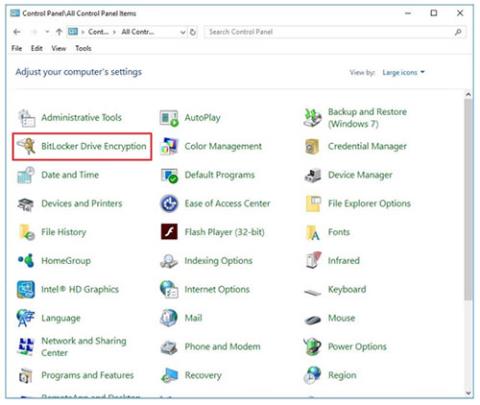Če želite preprečiti razkrivanje pomembnih podatkov ali dovoliti drugim, da nezakonito uporabljajo vaše podatke, lahko svoje podatke šifrirate z BitLockerjem . V 1. delu je Tips.BlogCafeIT predstavil in pokazal, kako šifrirati podatke v sistemu Windows 10 z BitLockerjem . V naslednjem delu vas bo Tips.BlogCafeIT vodil, kako popraviti napake pri nastavitvi BitLockerja .
Raziščite več:
Če po nastavitvi BitLockerja na zaslonu prejmete sporočilo o napaki, to pomeni, da vaš računalnik ne podpira čipa Trusted Platform Module (1.2) .

Vendar pa lahko še vedno nastavite BitLocker, če pride do napake, tako da odprete pravilnik skupine . Pritisnite kombinacijo tipk Windows + R , nato vnesite: gpedit.msc in pritisnite Enter .
Odprite Administrative Templates , nato izberite Windows Component , izberite Bitlocker Drive Encryption , kliknite Operating System Drives .

Z desno miškino tipko kliknite Zahtevaj dodatno preverjanje pristnosti ob zagonu in nato izberite Uredi .

Izberite Omogočeno , nato potrdite potrditveno polje Dovoli BitLocker brez združljivega TPM v razdelku Možnosti.

Potrdite spremembe

Kliknite Start in vnesite: gpforce.exe /update, da zagotovite, da so spremembe uporabljene . Po dokončanju ukaza morate znova zagnati računalnik.
Nasvet:
- Za tiste, ki delate v okolju z veliko občutljivimi in pomembnimi podatki ... bi morali uporabiti BitLocker.
- Investirajte v namenski pogon USB za shranjevanje ključa za obnovitev ... v primeru, da ključ izgubite.
- Poskrbite tudi, da boste pred začetkom postopka šifriranja ustvarili temeljito varnostno kopijo.
Podatke v sistemu Windows 10 lahko šifrirate tudi z USB Flash in SD pogoni .
Vso srečo!